Compartilhamento de Pastas na Rede
Introdução
O compartilhamento de pastas na rede do IFFluminense é um serviço que provê acesso a arquivos que ficam organizados em pastas de acordo com os nomes dos setores que utilizam este serviço. Estes arquivos estão acessíveis desde que você esteja conectado à rede institucional ou a uma VPN.
O compartilhamento de pastas na rede está disponível a todos os servidores ativos do IFFluminense que possuam Identificação Unificada - idIFF. Caso ainda não possua ou tenha esquecido seu idIFF, acesse aqui o manual para requisição ou alteração de senha.
Passo a passo
1. Mapeando unidade de rede no Windows 7
Para acessar uma pasta na rede institucional pela primeira vez, é necessário realizar um mapeamento em seu computador. Para isso, siga as instruções abaixo:
1.1 - Com o seu computador ligado acesse a pasta Meu Computador e clique na opção Mapear Unidade de Rede;
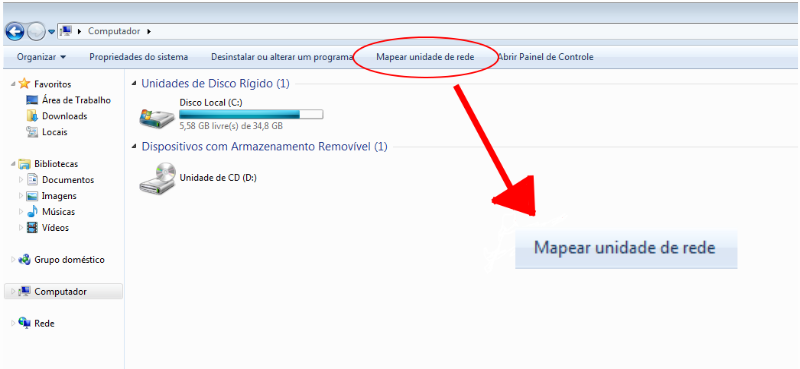
1.2 - Na janela que se abrir você deverá realizar a seguinte configuração:
- No campo Unidade: Escolha qualquer letra disponível
- No campo Pasta: informe o endereço do serviço de compartilhamento de arquivos do seu campus. Se você for servidor da Reitoria utilize o endereço \\atlantis.iff.edu.br\SIGLA_SETOR (ex.: \atlantis.iff.edu.br\DGTI), caso contrário, entre em contato com a TI do seu campus.
- Deixe a opção Reconectar-se durante o logon selecionada;
- Marque a opção Conectar usando credenciais diferentes;;
- Em seguida clique em Concluir.
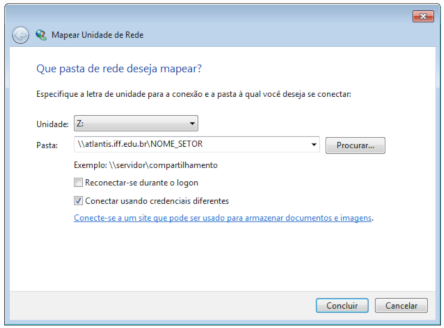
1.3 - Na próxima janela informe suas credenciais de acesso e configure no seguinte formato:
|
Deixe a opção Lembrar minhas credenciais selecionada;
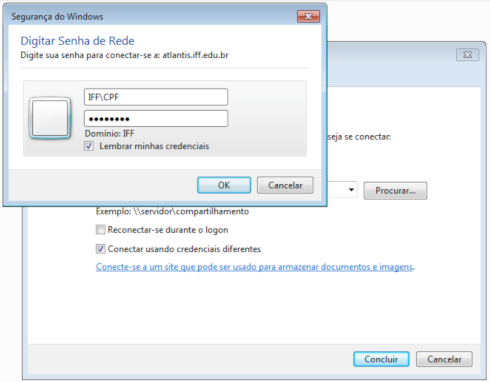
1.4 - Após realizado o procedimento acima, o mapeamento ficará disponível na pasta Meu Computador em Local de Rede, conforme imagem abaixo:
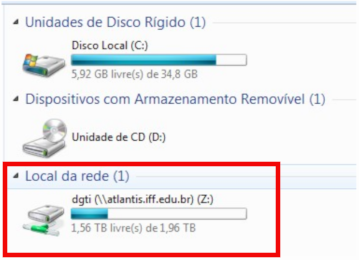
2. Mapeando unidade de rede no Windows 10
Para acessar uma pasta na rede institucional pela primeira vez, é necessário realizar um mapeamento em seu computador. Para isso, siga as instruções abaixo:
2.1 - Com o seu computador ligado abra o Explorador de Arquivos na barra de tarefas ou no menu Iniciar , ou ainda pressione a tecla do logotipo do Windows + E.
2.2 - Selecione Este Computador no painel esquerdo. Em seguida, na guia Computador, selecione Mapear unidade de rede.
2.3 - Na janela que se abrir você deverá realizar a seguinte configuração:
- No campo Unidade: Escolha qualquer letra disponível
- No campo Pasta: informe o endereço do serviço de compartilhamento de arquivos do seu campus. Se você for servidor da Reitoria utilize o endereço \\atlantis.iff.edu.br\SIGLA_SETOR (ex.: \atlantis.iff.edu.br\DGTI), caso contrário, entre em contato com a TI do seu campus.
- Deixe a opção Reconectar-se durante o logon selecionada;
- Marque a opção Conectar usando credenciais diferentes;;
- Em seguida clique em Concluir.
2.4 - Na próxima janela informe suas credenciais de acesso e configure no seguinte formato:
|
Deixe a opção Lembrar minhas credenciais selecionada.
3.5 - Após realizado o procedimento acima, o mapeamento ficará disponível na pasta Este Computador em Local de Rede, conforme imagem abaixo: